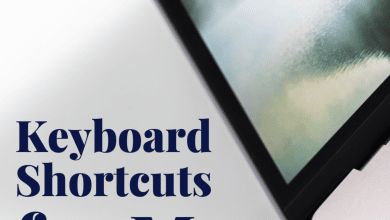Heng Kiong enseigne les technologies de l’information, y compris l’analyse commerciale et les systèmes d’information de gestion, dans un institut supérieur.
résumer
Google Data Studio est un service gratuit de Google permettant de créer des rapports interactifs. Dans le dernier article, vous avez importé avec succès (à l’aide de Google Sheets Data Connector) des données à partir de Google Sheets. Vous êtes maintenant prêt à le visualiser sous forme de graphiques et de tableaux, et à interagir avec le rapport en temps réel.
Google Data Studio vous permet d’automatiser votre rapport. Une fois que vous avez créé un tableau de bord, vous pouvez le partager avec d’autres pour utiliser ces données en libre-service, en leur donnant un accès plus facile à ce dont ils ont besoin.
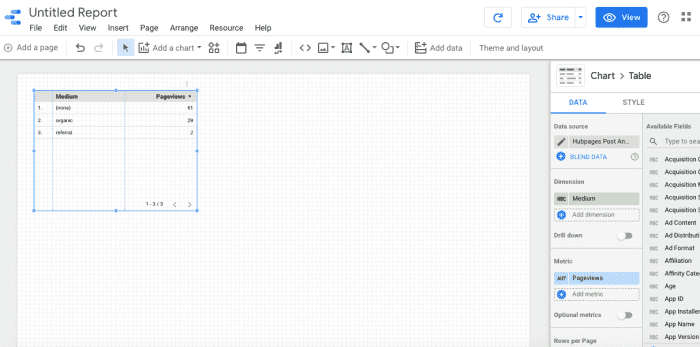
Comment créer votre premier rapport
Maintenant que vous avez lié vos données dans Google Sheets, il est temps de créer votre premier rapport.
Il existe de nombreux types de graphiques, de tableaux et de tableaux de bord que vous pouvez ajouter à votre tableau de bord dans Google Data Studio.
- table
- fiche d’évaluation
- Des séries chronologiques
- Bar
- Tarte
- Carte géographique
- ligne
- Zone
- dispersion
- Tableau croisé dynamique
- balle
- carte des arbres
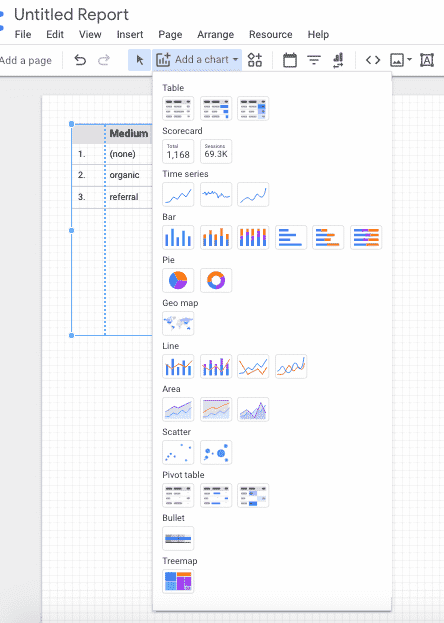
Éléments de graphique pour visualiser vos données dans Google Data Studio
Construire un tableau de bord à partir de zéro
Nous n’utiliserons aucun des modèles ni ne réutiliserons les rapports créés par la communauté. Au lieu de cela, nous allons créer un nouveau rapport à partir de zéro.
Google Data Studio permet à quiconque, même sans connaissances techniques ou expérience préalable en visualisation de données, de créer des tableaux de bord personnalisés à partir de plusieurs sources de données.
Dans ce didacticiel, nous allons créer un simple tableau de bord Sales Report Google Data Studio.
Donnez un nom approprié à votre premier rapport et supprimez tous les graphiques ajoutés automatiquement par Google Data Studio.
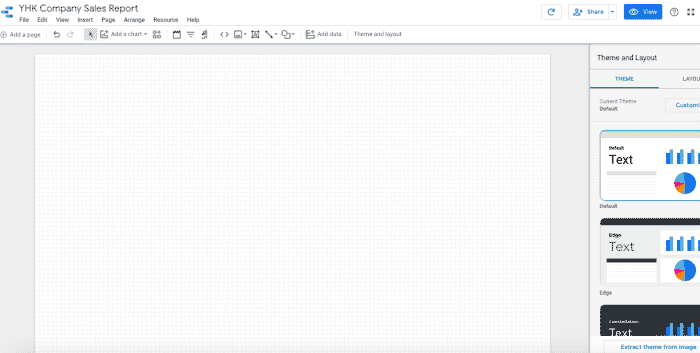
Cliquez sur le bouton « Ajouter un graphique » dans la barre d’outils, puis cliquez sur l’icône Tableau.
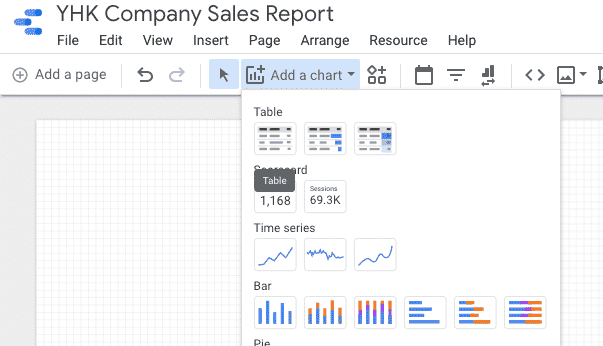
Ajouter un tableau à votre rapport
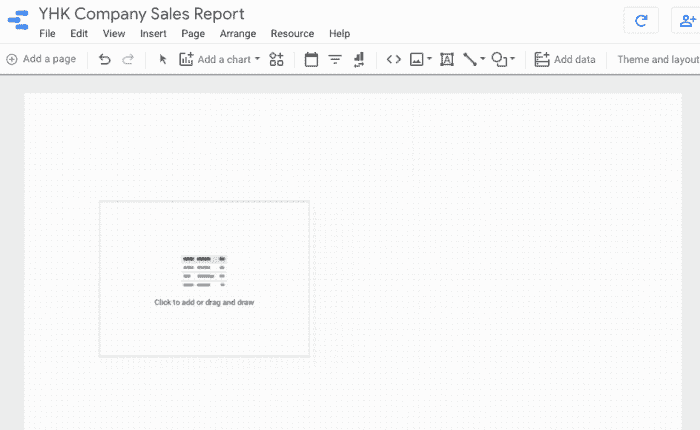
Cliquez n’importe où sur la toile pour ajouter ce tableau
Faites défiler pour continuer
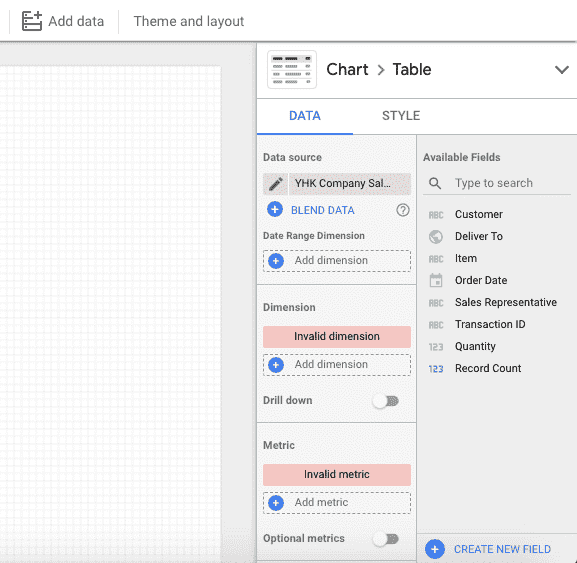
Ajout de champs au rapport
Regardez à droite, pouvez-vous voir tous les champs qui correspondent aux exemples de données de vente de la société YHK dans Google Sheets ?
Cliquez sur « Ajouter une dimension » et commencez à ajouter tous les champs dans l’ordre suivant.
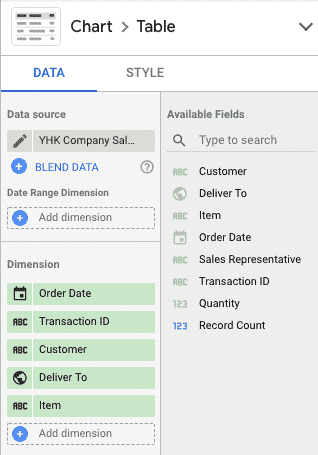
Faites glisser le tableau afin qu’il occupe toute la largeur de la page.
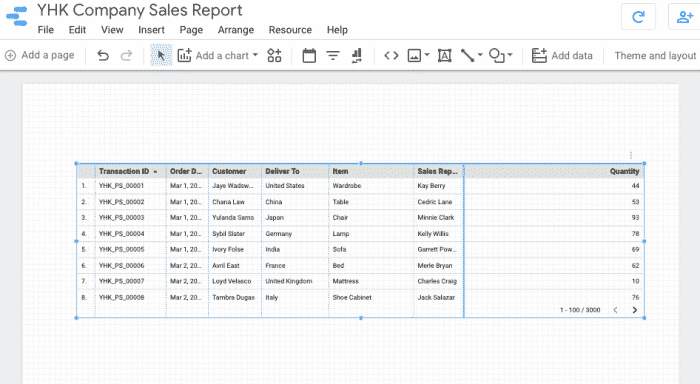
Cliquez n’importe où sur la toile pour ajouter ce tableau
Ensuite, nous allons simplement ajouter un titre à la page pour terminer votre premier rapport Google Data Studio.
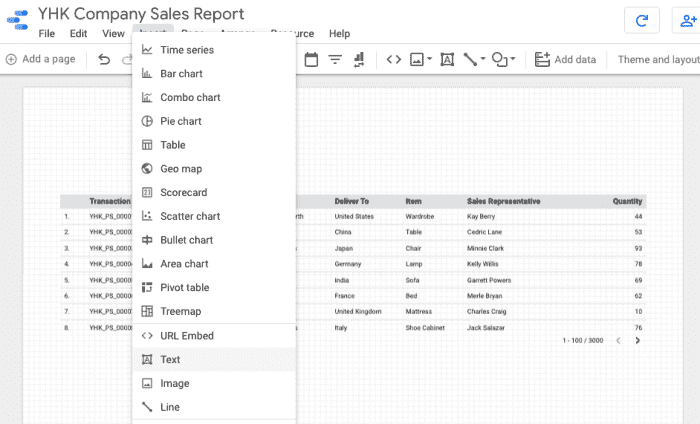
À droite, choisissez le type de police et la taille.
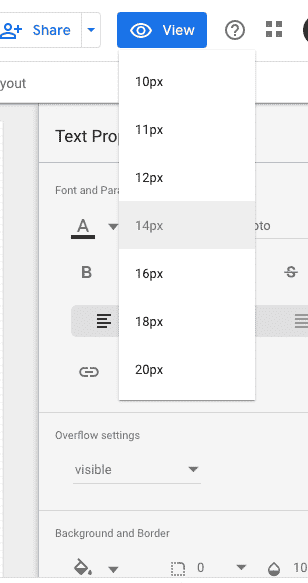
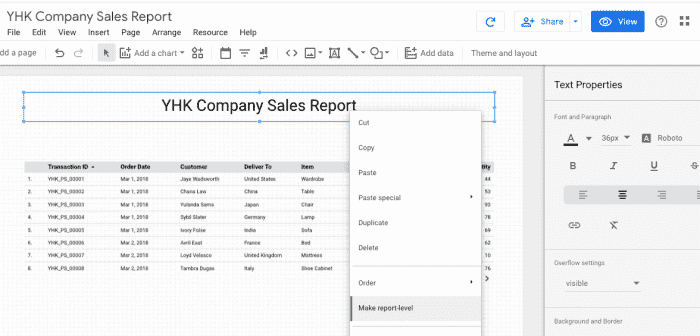
Et après
Cliquez sur le titre que vous venez de saisir, sélectionnez Make Report Level pour qu’il apparaisse sur chaque page de votre rapport.
Félicitations, vous venez de créer votre premier rapport Google Data Studio.
Google Data Studio libère la puissance de vos données avec des tableaux de bord interactifs et de superbes rapports.
Ensuite, nous apprendrons comment rendre votre rapport interactif pour des rapports plus riches.
La navigation
Apprenez à utiliser Google Data Studio pour visualiser facilement les données
Google Data Studio – Premiers pas
Connecteurs de données – Se connecter à Google Sheets
Votre premier rapport de visualisation avec Google Data Studio
Interactivité plus riche dans Google Data Studio
À propos du contrôle des filtres dans Google Data Studio
Utiliser des graphiques comme filtres interactifs dans Google Data Studio
Gestion des sources de données dans Google Data Studio
© 2020 Heng Kiong Yap